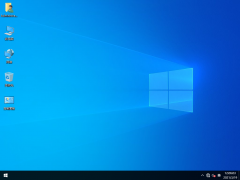- 软件介绍
- 下载地址
- 同类推荐
- 相关文章
金山PDF阅读器是由金山办公软件有限公司出的一款针对PDF文件格式的阅读和处理工具,也是WPS中的一个重要组件。金山PDF阅读器的功能强大且全面,支持多种注释、表单填写、转换、编辑文本和图片。不仅如此,金山PDF阅读器还有一些特色的功能.比如划词翻译、截图和对比、涂改液、文档摘录、超级注解模式。给用户提供全新的阅读体验以及极大地提升了用户处理户PDF的效率

金山PDF阅读器软件特色
1、极速阅读
启动迅速便捷,支持不同比例的阅读模式,为用户打造轻便简约的阅读工具

2、安全稳定
金山系桌面软件新成员,我们用初心打造可靠稳定的PDF阅读器

3、纯净的阅读体验
简约精致的界面,让功能一目了然 无干扰的阅读工具,让阅读更加舒适
金山PDF阅读器使用方法
金山PDF是一款精巧稳定的PDF阅读工具,为您提供更快速、舒适的阅读体验。它同时支持多种浏览模式,启动迅速,简洁易用,为您免费提供高效的PDF阅读服务。
阅读功能
安装完成后,您就可以开始阅读pdf文件了。金山PDF支持跳转到指定页面、调整文档页面显示尺寸等功能。
1.跳转到指定页面
点击“开始”或“视图”选项卡下的“首页”、“尾页”、“前一页”、“后一页”按钮,跳转到相应页面。您也可以直接在框中输入页码进入指定页面。
通过左侧导航窗“缩略图”可以跳转至指定页面。拖拽移动缩略图中的方框,可以跳转至当前页面的指定位置。缩略图窗口顶部可以放大或缩小缩略图。
通过目录可以进入指定的标题阅读。点击左侧导航窗“目录”按钮,点击相应目录跳转至指定位置。点击书签前面的“+”或“-”可以展开或收起目录。
2.调整文档查看模式
金山PDF提供多种查看模式。您可以单击“开始”选项卡下的“放大”、“缩小”来缩放PDF文档,或直接选择缩放比例进行缩放。
单击“开始”选项卡下“实际大小”(图)和“适合宽度”(图)可以设置页面布局。此外,您还可以单击“视图”选项卡使用更多页面布局设置。
打印
1.如何打印PDF文档
1、请确认您已正确安装打印机
2、选择“金山PDF”菜单 —“打印”或“开始”选项卡—“打印”
3、选择打印机、打印范围、打印份数以及其他选项
4、点击“打印”
2.打印对话框
您可以在“金山PDF”菜单 —“打印”或“开始”选项卡—“打印”打开打印对话框并更改打印选项。按照打印对话框的内容,完成打印设置。
金山PDF阅读器更新日志
1.优化文本编辑功能
2.新增随意画功能
3.新增页面裁剪功能
4.新增打印页边距设置
5.引入全文搜索功能
6.支持拖拽文档到缩略图区域实现页面插入
同类推荐
-
金山PDF阅读器 v11.6.0.8579 最新版

2020-08-31
立即下载 -
金山PDF阅读器 v11.6.0.8579 绿色版

2020-08-31
立即下载 -
金山PDF阅读器 v11.6.0.8579 正式版

2020-08-31
立即下载 -
金山PDF阅读器 v10.1.0.6727独立版最新下载

2020-06-29
立即下载 -
金山PDF阅读器 v10.1.0.6727绿色版

2020-06-29
立即下载 -
金山PDF阅读器 v10.1.0.6727官网版

2020-06-29
立即下载
相关文章